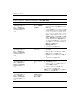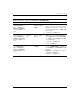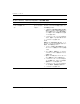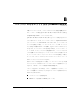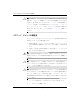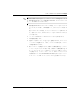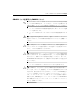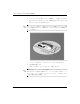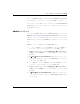Troubleshooting Guide
トラブルシューティング ガイド www.hp.com/jp B–7
パスワードのセキュ リ テ ィ およびCMOSの再設定
パスワードの再設定の方法について詳しくは、Documentation CDに収録され
ている『デスクトップ マネジメントについて』を参照してください。コン
ピュータ セットアップ(F10)ユーティリティについては、Documentation CD
に収録されている『コンピュータ セットアップ(F10)ユーティリティ ガイ
ド』を参照してください。
CMOSのバッ ク ア ッ プ
バックアップは簡単に実行できます。CMOS Save/Load ユーティリティの
ROMPaqを、http://www.hp.com/jpのHP Business Desktop dx5150モデルのサポー
ト&ドライバのページから入手できます。リムーバブル ストレージ デバイス
(USBメモリなど)上のフォルダにROMPaqファイルをダウンロードしてくだ
さい。
CMOSをバックアップするには、以下の手順で操作します。
1. バックアップ対象のコンピュータの電源が入っていることを確認して、
リムーバブル ストレージ デバイスをコンピュータに接続します。
2. Windows で [ スタート ] → [ ファイル名を指定して実行 ] の順に選択し、
「CMD」と入力して[OK]をクリックします。DOSコマンド ウィンドウが
開きます。
3. 「N:\folder\BIOS.exe SAVE:ABC001.DAT」(Nはリムーバブル ストレー
ジ デバイスのドライブ名)と入力して、CMOSの設定をリムーバブル ス
トレージ デバイスに保存します。
4. ロード対象のコンピュータの電源が入っていることを確認して、リムー
バブル ストレージ デバイスをコンピュータに接続します。
5. Windows で [ スタート ] → [ ファイル名を指定して実行 ] の順に選択し、
「CMD」と入力して[OK]をクリックします。DOSコマンド ウィンドウが
開きます。
6. 「N:\folder\BIOS.exe LOAD:ABC001.DAT」(Nはリムーバブル ストレー
ジ デバイスのドライブ名)と入力して、CMOSの設定を目的のシステム
にロードします。